
Як і багато з вас, я також люблю налаштовувати свій робочий стіл Mac, переміщуючи положення док-станції, встановлюючи пакети значків або просто зміна фону робочого столу надати йому атмосферу, що відповідає моїй особистості, і зробити це виглядати естетично.
З іншого боку, я багато разів завантажував будь-які шпалери зі сторінки, на яку я не звертав уваги, а потім, встановивши її як фон робочого столу, видаляв відповідний файл зображення, а потім не міг відновити або з машини часу оскільки не встиг зробити резервну копію ані через історію Safari і з такою невдачею, що я не можу її знову знайти, скільки б я не шукав її в Інтернеті, тому я не можу встановити її на будь-якому іншому комп’ютері.
Однак якщо кожен раз, коли ми запускаємо комп’ютер, він все ще там, це тому, що система десь його знайшла, тобто він все ще присутній, коли ми вибираємо його як шпалери, тож ми збираємось виявити, де його розміщує OS X. просто утримуйте клавішу ALT під час руху в меню "Перейти" у Finder і ми вибираємо Бібліотека або Бібліотека залежно від нашої версії.
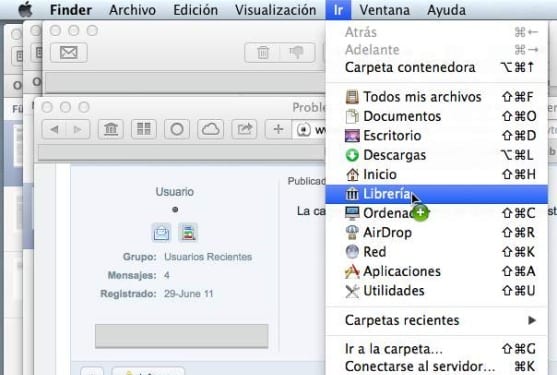
Опинившись у нашій бібліотеці, нам доведеться зайти в Налаштування та шукати файл com.apple.desktop.plistКоли ми знайдемо його, ми відкриємо його подвійним клацанням ми і будемо шукати ланцюжок ImagePath та шлях, який він нам позначає, де буде збережено наш файл.
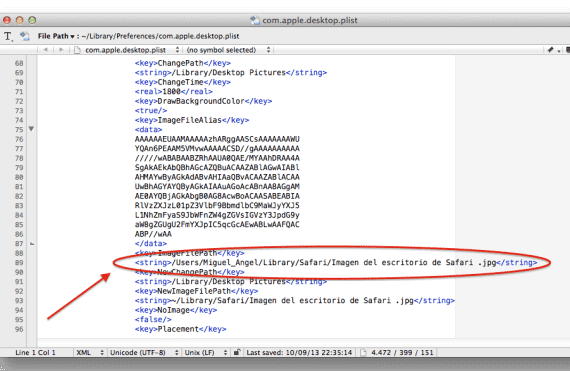
Залишилося лише відкрити вікно Finder і ввести шлях, який нам раніше довелося скопіювати. Для цього ми повинні натисніть SHIFT + CMD + G Щоб відкрити поле введення маршруту, вставте його і все. У цьому конкретному випадку моїм буде:
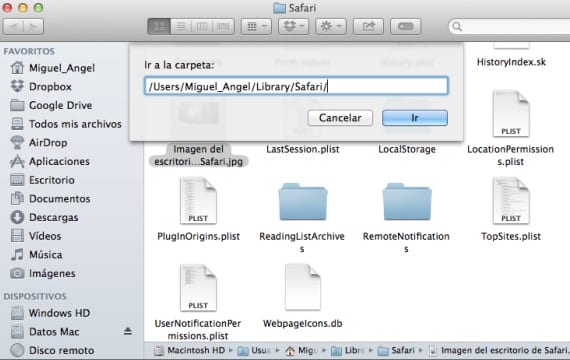
Опинившись всередині папки, ми шукали б зображення.
Більше інформації - Дефрагментуйте диски вашого Mac за допомогою iDefrag
А що трапиться, якщо я видалив зображення у фоновому режимі, я це роблю часто, а фон робочого столу все ще зберігається, де зберігається резервна копія?